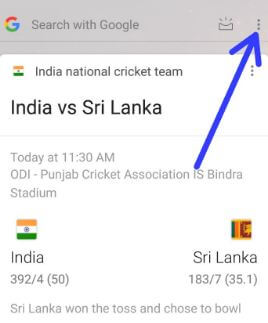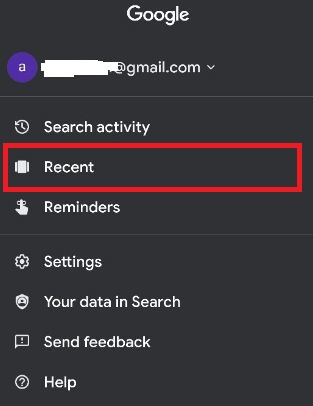Slik deaktiverer du Google News Feed på Google Pixel (XL), Pixel 2 (2 XL), Pixel 3 (3 XL)
Irriterende av Google Home Feed på Pixelenheter? Slik stopper eller deaktiverer du Google Feed på Google Pixel, Pixel XL, Pixel 2, Pixel 2 XL, Pixel 3, Pixel 3 XL, Pixel 3a og Pixel 3a XL. Aktiver som standard Google-feed på Android-enhetene dine. I Googles nyhetsfeed får du de nyeste trendhistoriene relatert til favorittemnene dine. Vi har allerede diskutert tilpasse Google nyhetsfeed på alle Android-enheter. Noen ganger irriterer flere brukere fra historier å lese i feed på grunn av de samme emnene.
Du kan også tilpasse Google Nå for å vise favorittemnene dine nyhetsinformasjon. Men hvis du ikke vil se populære historier, deaktiver historier du kan lese i feed på Android-enhetene dine. Ulike Android-enheter har litt forskjelligeinnstillinger for å deaktivere Google-feed på Android-telefoner. Du kan skjule eller slå av historier som skal leses i Google nå ved hjelp av innstillinger på startskjermen. Følg nedenfor gitt fullstendig prosess for å stoppe Googles nyhetsfeed på Android-telefonen.
- Hvordan fikse Google Feed som ikke fungerer på Android
- Slik deaktiverer du Google Assistant i Google Pixel og Pixel XL
Slik stopper du Google News Feed på alle Pixel-enheter
Deaktiver for å stoppe populære historier på GoogleGoogle-feed i Android-telefonen eller nettbrettet. Hvis du ikke vil slå av Google-nyhetsfeeden, kan du også slå av populære historier om individuelle emner. I de nyeste Android Oreo 8.1 / 8.0-enhetene kan du deaktivere Google-appfeed fra enheten din ved hjelp av innstillingene nedenfor.
Stopp vis Google Feed på Android Oreo 8.1 / 8.0 (Google Pixel, Pixel 2, Pixel 2 XL, Pixel XL)
Trinn 1: Trykk og hold på det tomme feltet i bakgrunnsbildet på startskjermen i Oreo.
Steg 2: Trykk inn hjemmeinnstillinger.
Her ser du flere Android Oreo-startskjerminnstillinger som varselprikker, endre ikonform, vis Google-appen og mer.
Som standard aktiver skjerm Google-app i Oreo-enhetene dine.
For å lese de nyeste historiene, lås opp Oreo-enheten din og bare sveip skjermen til høyre for å se Googles nyhetsfeed.
Trinn 3: Slå av “Vis Google-appen”For å fjerne Google-feed.
Sveip nå på høyre sideskjerm, så ser du ikkehvilken som helst skjerm på enhetene dine. Slutt å vise Googles nyhetsfeed på Android-telefoner og nettbrett. Slå også av Google-varsler på Android-enheter ved hjelp av innstillingene ovenfor.
Hvis du ikke kan se noen historie i Google-feeden din, kan du bruke innstillinger for Google-appen på enheten din til
Deaktiver Google Feed Android-telefon ved hjelp av Google App
Trinn 1: Åpen App-skuff på Android-enheten din.
Steg 2: Trykk på Google-app.
Trinn 3: Trykk på tre horisontale linjer fra venstre venstre hjørne (På noen av Android-enhetene kan du se øverste venstre hjørne).
Trinn 4: Plukke ut innstillinger.
Trinn 5: Trykk på feedet ditt under søkeavdelingen.
Som standard aktivere show feed på Android-enhetene dine.
Trinn 6: Deaktiver showfeed hvis du ikke vil se historier på enheten din.
Etter at du har deaktivert matingen, sveiper du skjermen til høyre og deg kan ikke se noen historier (Vis skjermbilde over) på Android-enheten din. Du kan bare søke med Google på Android-telefonen din.
Les mer:
- Slik tømmer du søkeloggen Facebook app i Android
- Slik tømmer du YouTube-søkeloggen på Android
La se en annen metode for deaktiver Google-feed i Android-telefonen ved hjelp av apper og varslingsinnstillinger.
Stopp Google Feed i Android Oreo 8.1, Nougat 7.1.2, Marshmallow 6
Trinn 1: Gå til Innstillinger i din Android Oreo 8.1 / 8.0-enhet.
Steg 2: Trykk på Apper og varsler.
Trinn 3: Trykk på Google-app under nylig åpnede apper i Oreo.
Trinn 4: Trykk på Oppbevaring.
Trinn 5: Trykk på Administrer plass.
Trinn 6: Trykk på Fjern alle data.
Den vil slette all Google-søkedata permanent, inkludert Google-søkeloggen, Google nå-lanseringsdata og Google-feedinnstillinger også.
Du kan se denne meldingen på skjermen: Vil du slette alle dataene?
Trinn 7: Trykk på OK.
Slå av Google Nyhetsvarsler på Android
Trinn 1: Åpne Google nyhetsapp på enheten.
Steg 2: Trykk på Profilikon øverst til høyre.
Trinn 3: Trykk på Innstillinger.
Trinn 4: Trykk på Varsler under Varsler-delen.
Trinn 5: Slå av Få varsler.
Det vil deaktivere nye Google-nyhetsvarsler fra Android-enhetene dine.
Og det er det.Jeg håper denne veiledningen er nyttig for å stoppe Googles nyhetsfeed på Android-telefoner og nettbrett. Hvis du har noen problemer med å deaktivere Google Nå-feed, fortell oss i kommentarfeltet nedenfor. Vi vil svare så snart som mulig. Ikke glem å sjekke ut våre andre Oreo-tips og triks for Android.